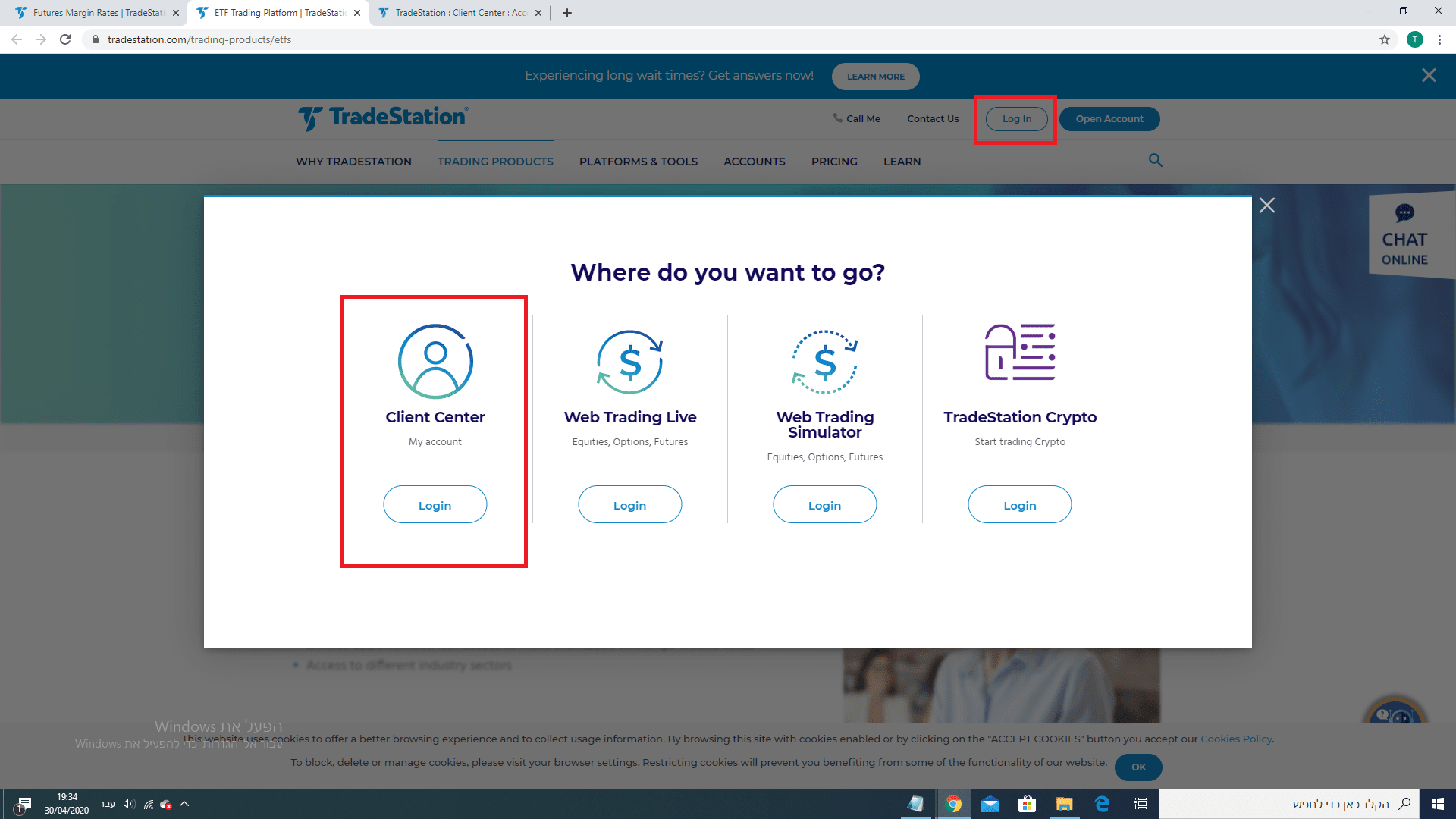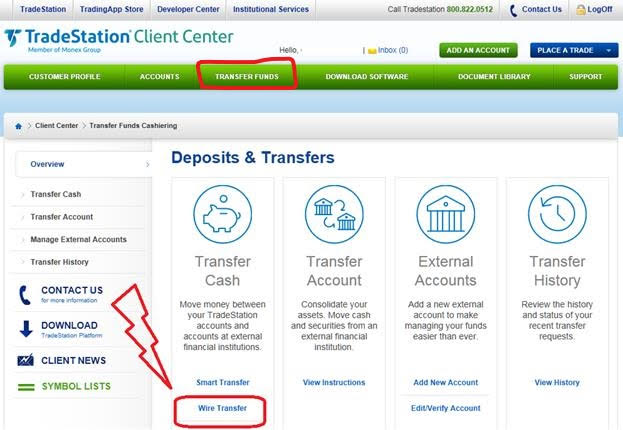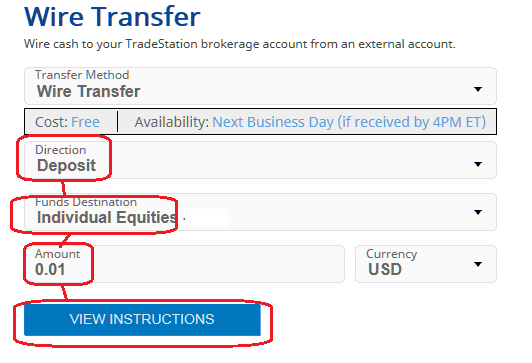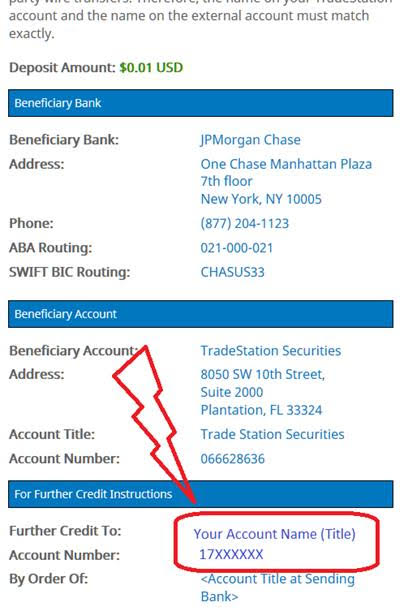איך אני מבצע/ת הפקדה בחשבון?
שלום,
להלן הנחיות להפקדת כספים והמשך פעילות בחשבונכם בטריידסטיישן
יש לקרוא את המייל במלואו על מנת שיהיה קל ונוח בהתקשרות עמנו לאורך הדרך.
ElitePlatforms היא נציגות התמיכה של TradeStation בישראל. אתם מוזמנים לבקר באתר שלנו לחץ כאן
אנו מודים לכם שבחרתם להצטרף לקהילת הסוחרים שלנו ומתחייבים לעשות כמיטב יכולתנו על מנת להעניק לכם חוויית שירות ומסחר.
אנו עושים מאמצים רבים על מנת לתת לכם את השירות הטוב ביותר.
להלן סרטון בעברית שהכנו עבורכם על מערכת TradeStation, על מנת שתוכלו ליהנות מהאופציות הרבות שהמערכת מציעה.
לחץ לצפייה: לחץ כאן להדרכה על מערכת TS
הנחיות להעברת כספים ל TradeStation:
***שימו לב- לאחר התחברות ראשונית למשתמש שלכם באתר, המערכת תדרוש שתבחרו ותמלאו 3 שאלות אבטחה, אנא וודאו כי הנכם משיבים לשאלות באותיות באנגלית בלבד.
כמו כן, מומלץ לשמור את השאלות והתשובות מאחר ובהמשך הנכם תתבקשו לענות עליהם מפעם לפעם (רצוי אף לשמור העתק צילומי מדויק)***
בטרם ביצוע העברה, אתרו תחילה את פרטי החשבון אשר נפתח על שמכם בטריידסטיישן.
מצ"ב קובץ הסבר לאיתור פרטי החשבון:
הנחיות למציאת פרטי החשבון האישי בטריידסטיישן לא…
לאחר שמצאתם את פרטי החשבון שלכם בטריידסטיישן, על מנת לבצע העברה באמצעות אתר הבנק שלכם, לנוחיותכם מצ"ב הנחיות שבהם תוכלו להיעזר בהתאם לבנקים השונים:
הנחיות להעברת כספים מחשבון בבנק מזרחי.pdf
הנחיות להעברת כספים מחשבון בבנק דיסקונט.pdf
הנחיות להעברת כספים מחשבון בבנק לאומי.pdf
הנחיות להעברת כספים מחשבון בבנק הפועלים.pdf
במידה וברצונכם לבצע העברה באמצעות טפסים בבנקים השונים, לנוחיותכם טפסים לדוגמא:
דוגמאות להעברת כספים לטרייד סטיישן.pdf
הורדת התוכנה לאחר אישור הפקדת הכספים
לאחר קבלת הכספים בטרייד סטיישן ניתן יהיה להוריד את המערכת בלינק הבא. הכניסה למערכת תתבצע בעזרת היוזר והסיסמא אותם בחרתם בשלב פתיחת החשבון.
https://clientcenter.tradestation.com/download/systemcheck.aspx
נתוני זמן אמת
לקוחות המעוניינים להפעיל אסטרטגיות או לסחור עם ציטוטי זמן אמת, עליכם להירשם לקבלת מידע שוק בזמן אמת. וזאת לאחר שקיבלתם שם משתמש וסיסמא לאזור אישי באתר הברוקר.
להלן הסבר ורישום למידע שוק וזמן אמת- לחץ כאן
שימו לב לשאלון בעת רישום ראשוני:
בכניסה ראשונה לאזור אישי באתר הברוקר, יש שאלון שצריך לעבור.
לקוחות שאינם סוחרים מקצוענים, בד"כ צריכים לענות על השאלה הראשונה שישאלו ב"כן" והשאר "לא". אחרת, יחשיבו אותם כסוחרים מקצוענים ועלויות המידע יהיו גבוהות כמו סוחר מקצוען.
שעות פעילות ומידע:
1. פניות נא להעביר לכתובת המייל support@eliteplatforms.com
ונעשה כמיטב יכולתנו לענות בהקדם, ככל שניתן.
2. שעות הפעילות שלנו – מענה למיילים: ימים א' עד ה' 11:00 עד 20:00.
3. החברה לא תתחבר למחשבים של לקוחותיה לאור מדיניות TradeStation העולמית.
4. החברה תעניק תמיכה רק למסחר Live מעל 5,000 דולרים ולא תעניק תמיכה למסחר בסימולציה.
5. ל ElitePlatforms אין הרשאה לבצע פעילות מסחר כלשהי עבור הלקוחות.
בכל מקרה בו נדרשת התערבות חדר מסחר, יש לפנות לארצות הברית לחדר מסחר בטלפונים הבאים (קידומת ארה"ב 1+):
לקוחות הסוחרים במניות: 954-652-7915 (ארה"ב)
לקוחות הסוחרים בחוזים עתידיים מתבקשים לפנות למספר 954-652-7670 (ארה"ב)
תמיכה נוספת בכל נושא ניתנת 24 שעות ביממה בטלפון 954-652 7670 (ארה"ב)
לתשומת לבכם,
(לקוחות הפועלים באסטרטגיות אוטומטיות במסחר התוך יומי, לבדוק לפני סיום יום המסחר כי האסטרטגיה שלהם נסגרה. במידת הצורך, עליכם לסגור אותה בצורה ידנית).
מקרה בו קיים חשד לתקלה כלשהי, עליכם לשמור את ה – WorkSpace להיכנס לטרייד מנג'ר (Trade Manager) ולצרף צילום על מנת שנוכל לברר את מקור הבעיה.
נציגות התמיכה של טריידסטיישן בישראל מאחלת לכם מסחר פורה ומהנה,
יש לי תקלה בהתקנת מערכת טריידסטיין 10.0 איך מתגברים עליה?
הנחיות להתקנת TS 10.0 במקרה של תקלה:
- יש לוודא שמערכת ווינדוס הינה באנגלית (כלומר אין תיקיית מסמכים, יש תיקיית DOCUMENTS)
- יש לוודא ששם המשתמש בווינדוס הינו באותיות אנגליות בלבד, במידה והוא לא כך יש לפתוח משתמש חדש
סרטון הדרכה על אופן פתיחת משתמש חדש של ווינדוס. https://www.youtube.com/watch?v=UFGsfG5xodQ
- יש להסיר את ONEDRIVE של מיקרוסופט במחשב ולמחוק את התיקיות שאליהם הוא מפנה – נמצאות בתיקיית USERS. יש צורך גם למחוק את ספרית TradeStation שנמצאית בספרית Documents.
- הורדה והתקנה של עדכוני C++ בלינקים הבאים
Visual C++ 2015 Redistributal x64 (https://www.microsoft.com/en-us/download/details.aspx?id=14632)
Visual C++ Redistributal x86 (https://www.microsoft.com/en-US/download/details.aspx?id=29)
- יש להשהות את פעילות כל תוכנות האנטי וירוס לזמן התקנת המערכת – לאחר מכן ניתן להפעיל אותן מחדש.
- יש לבצע את ההתקנה בתור אדמיניסטרטור – בעזרת קליק ימני ולחיצה על OPEN AS ADMINISTRATOR.
במידה וכלל הצעדים לא מועילים ועדיין יש שגיאה בהתקנה, אנא צלם/י את מסך של ההודעה המתקבלת ושלח/י אלינו.
נתבקשתי לעבור אימות דו שלבי בכניסה לחשבוני באתר, מה עליי לעשות?
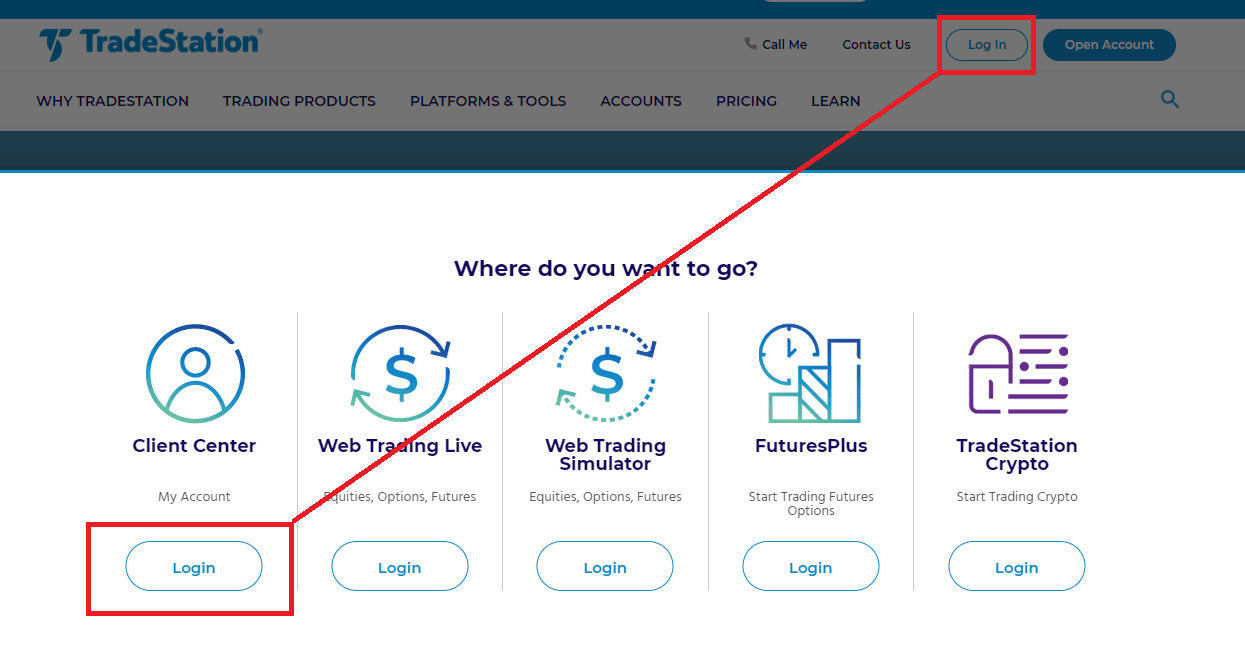
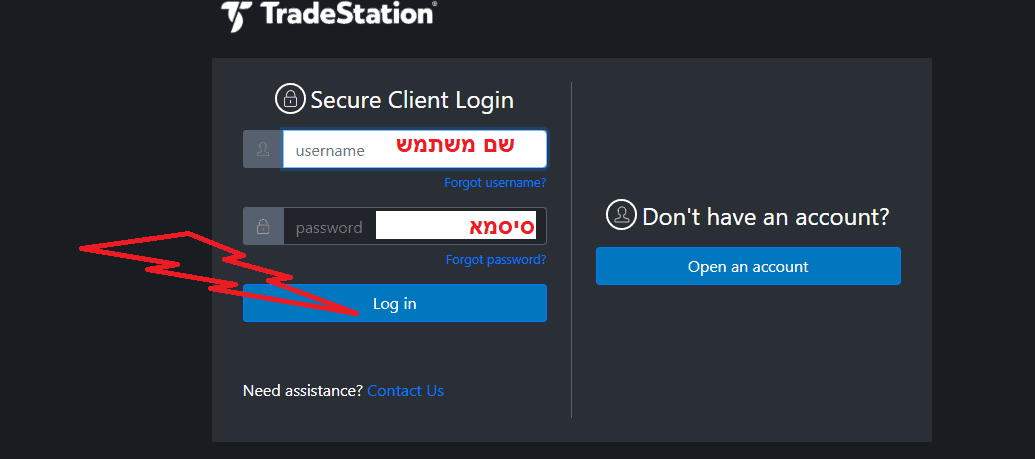
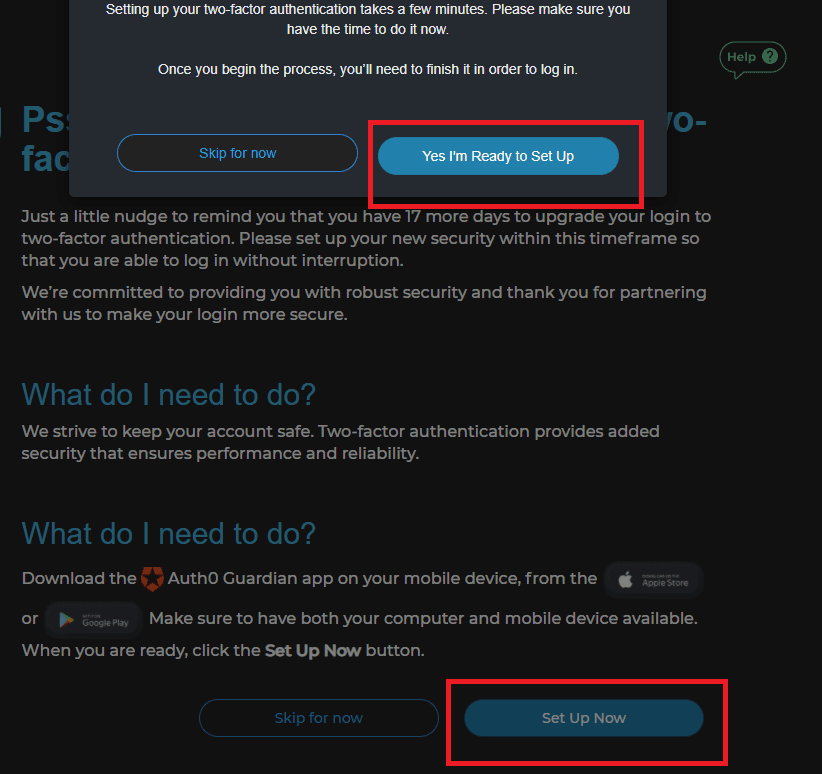
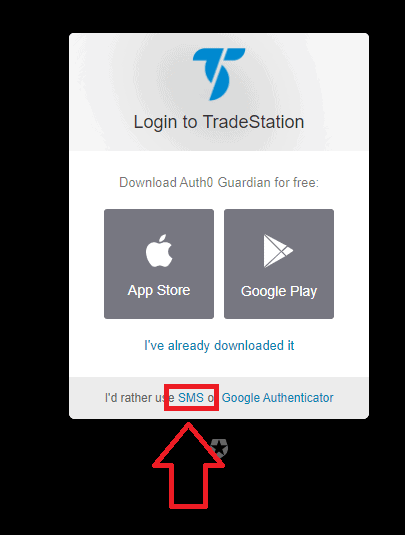
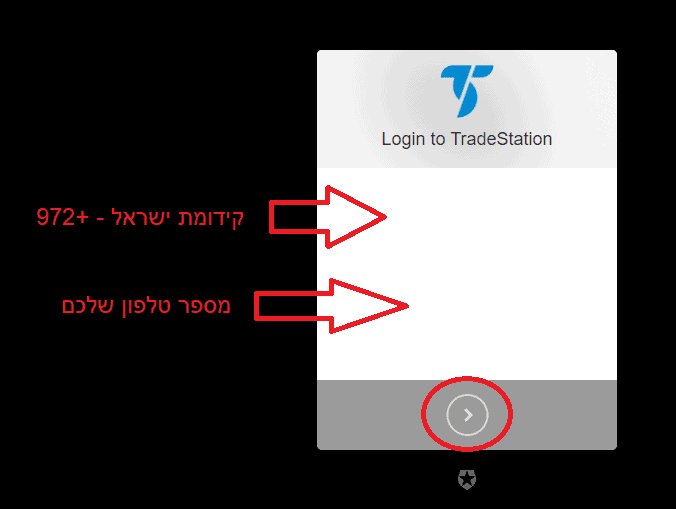

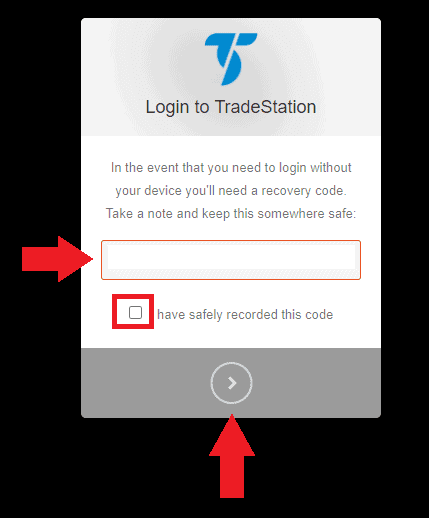
אני מעוניין לסחור באופציות, מה עליי לעשות?
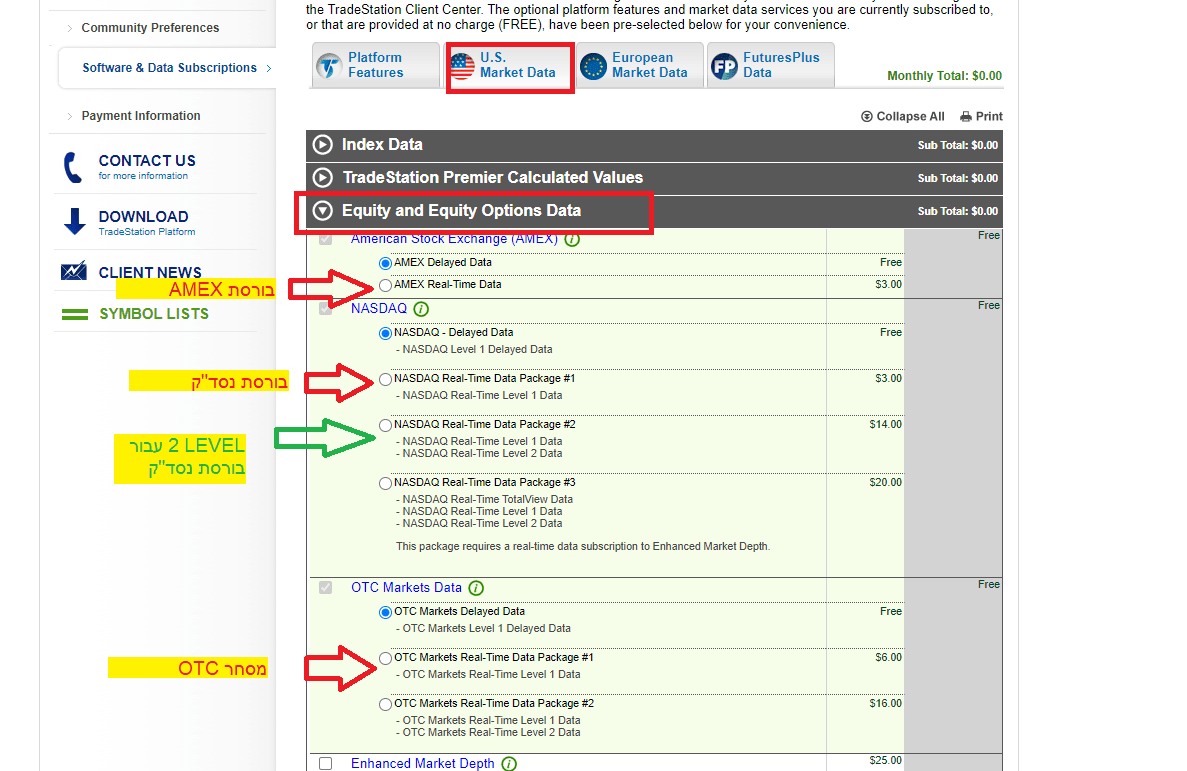

אני מעוניין לסחור במניות OTC מה עליי לעשות?
אני מעוניין להרשם למידע זמן אמת, מה עליי לעשות? מה ההבדל בין חבילות המידע השונות?
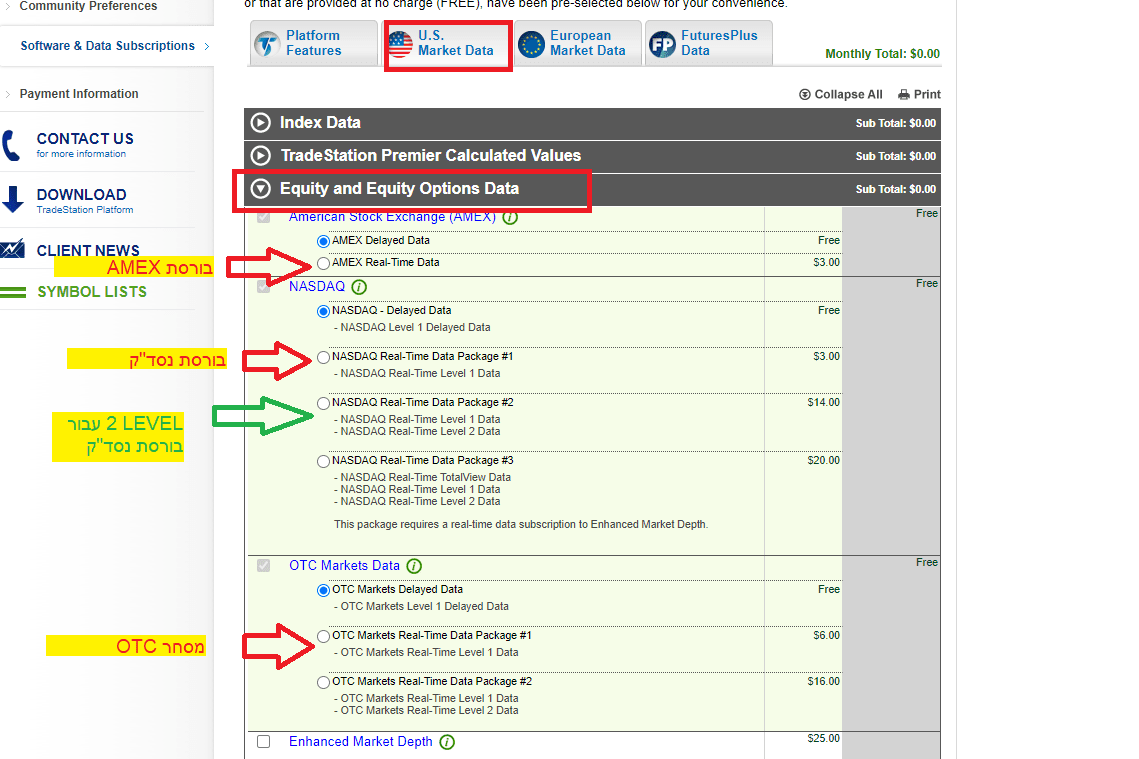
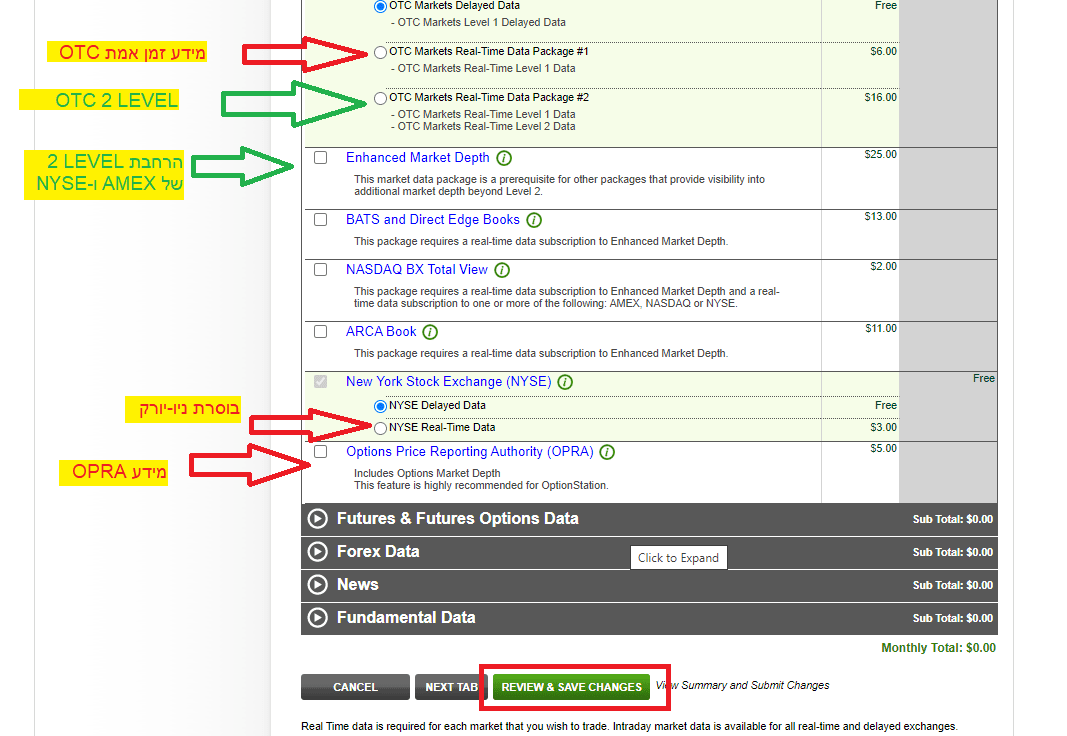
אני מעוניין להעביר פוזיציות מחשבון הבנק שלי לחשבוני בטריידסטיישן, מה עליי לעשות?
אני מעוניין לנייד כספים בין חשבונותי בטריידסטיישן, מה עליי לעשות?

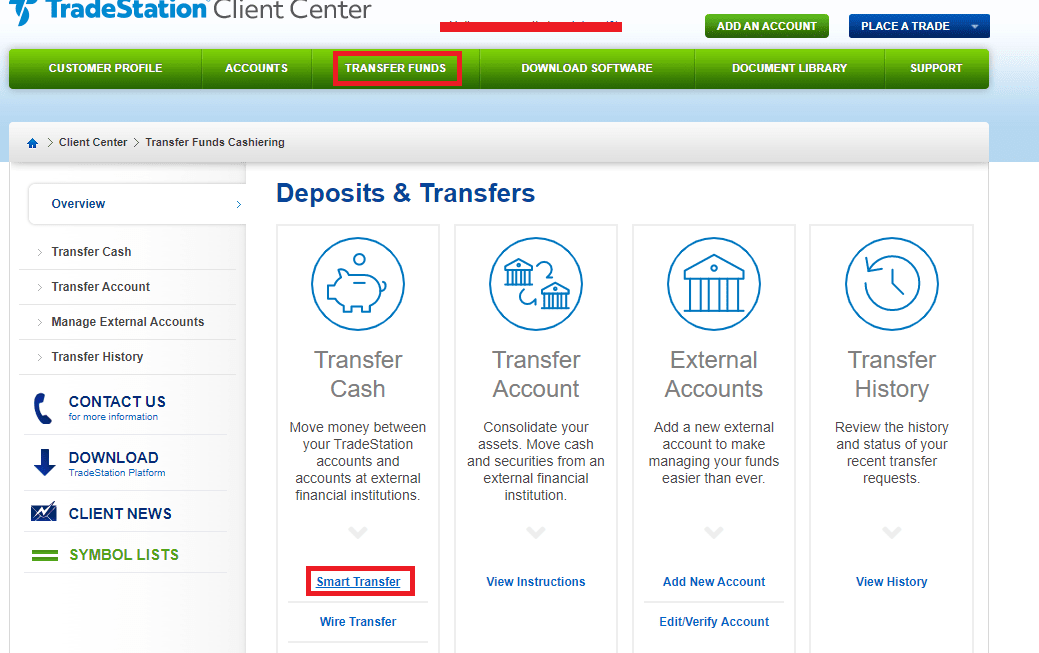
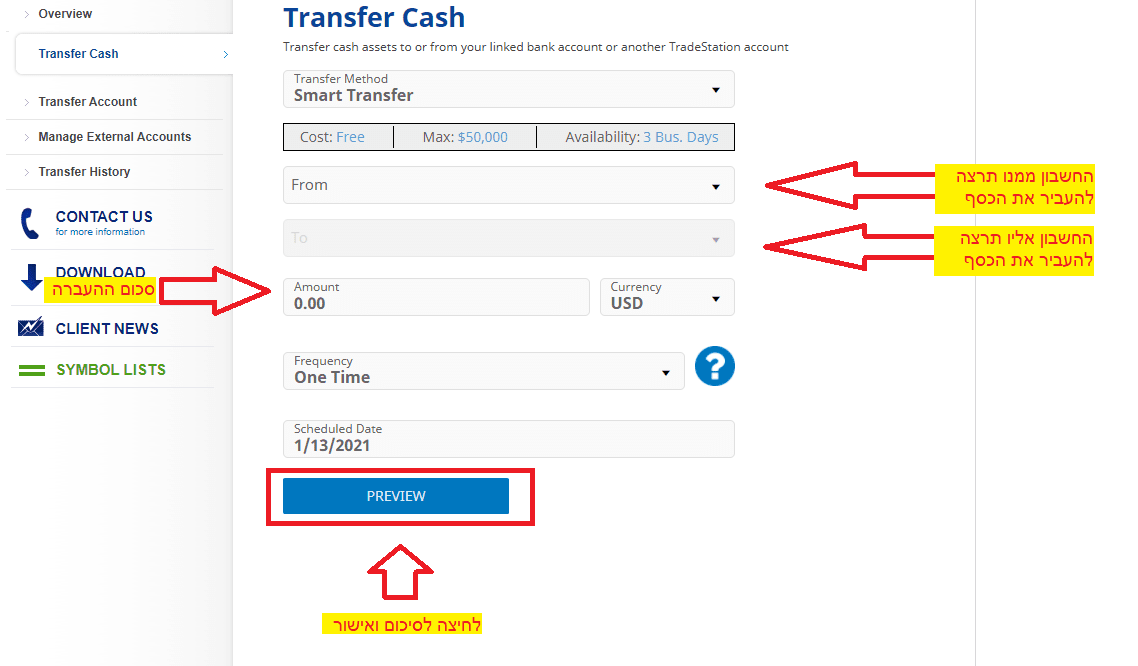
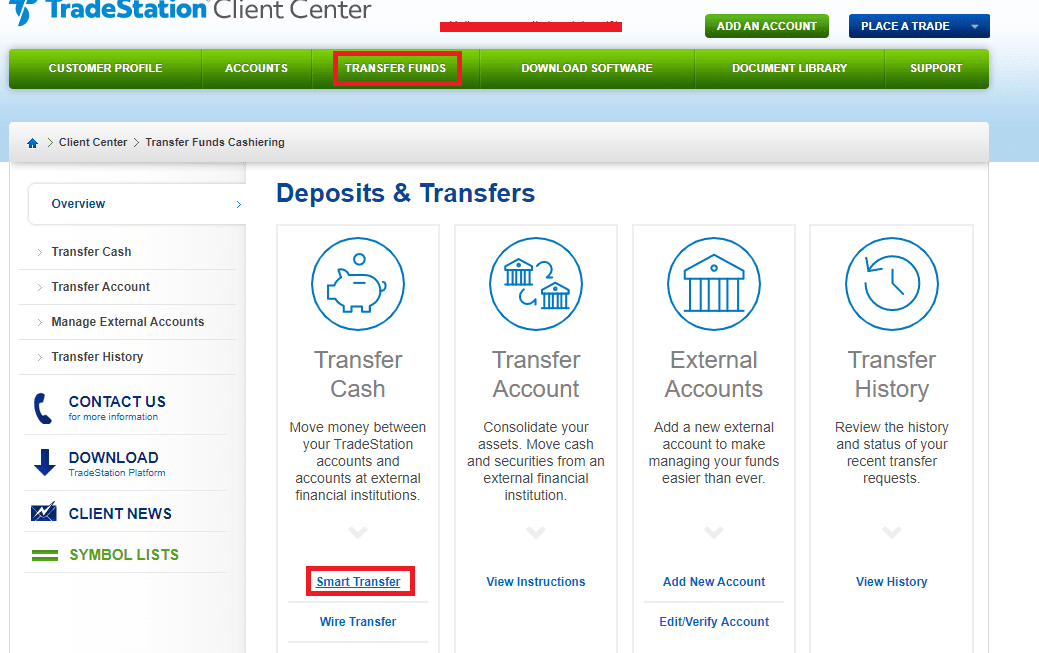
 במידה והגעתם למסך זה סימן כי בקשת ההעברה התקבלה ותתבצע תוך 24 שעות.
במידה והגעתם למסך זה סימן כי בקשת ההעברה התקבלה ותתבצע תוך 24 שעות.אינני מצליח להיכנס לאפליקציית המסחר בסמארטפון, מה עליי לעשות?

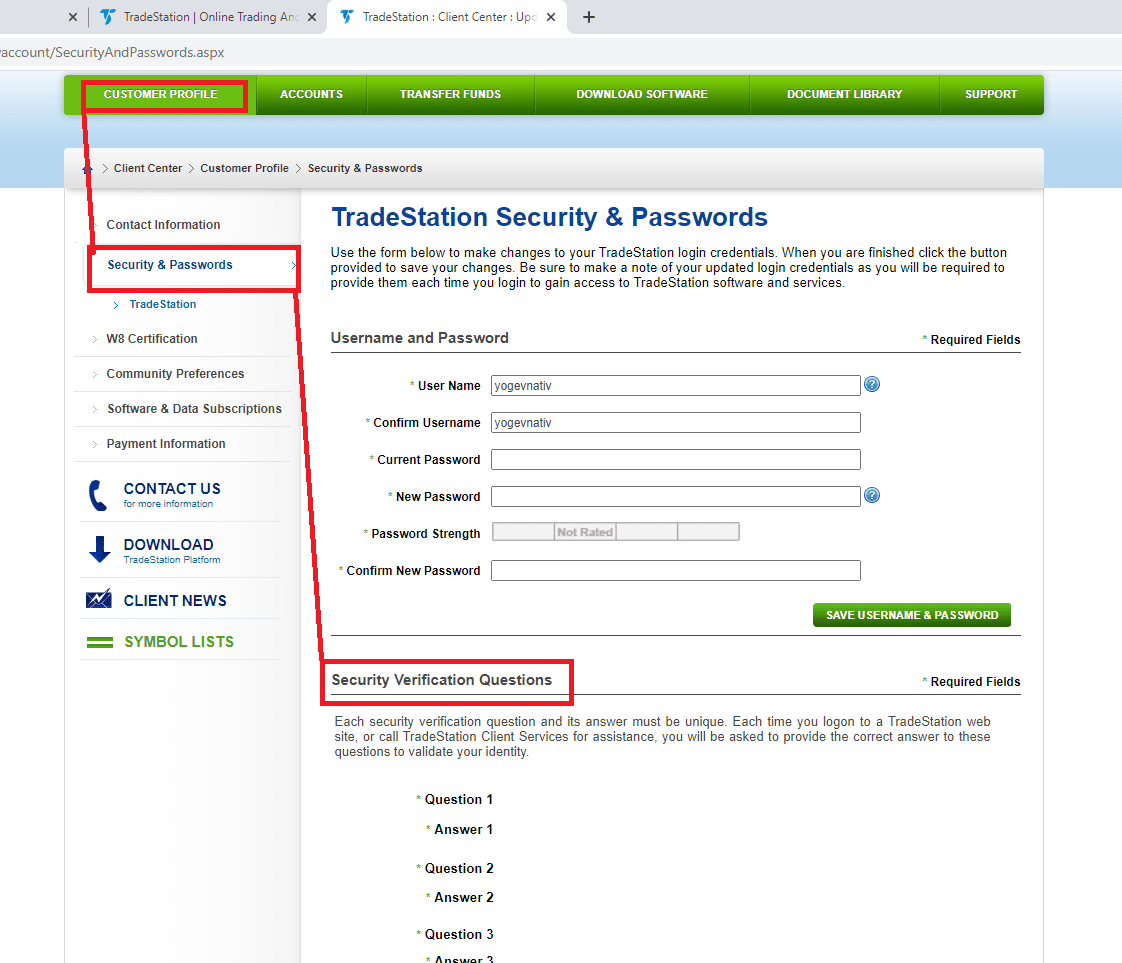
נתבקשתי למלא טופס W8BEN, כיצד עושים זאת?
נתבקשתי למלא שאלון אודות מטרות המסחר שלי, כיצד עושים זאת?
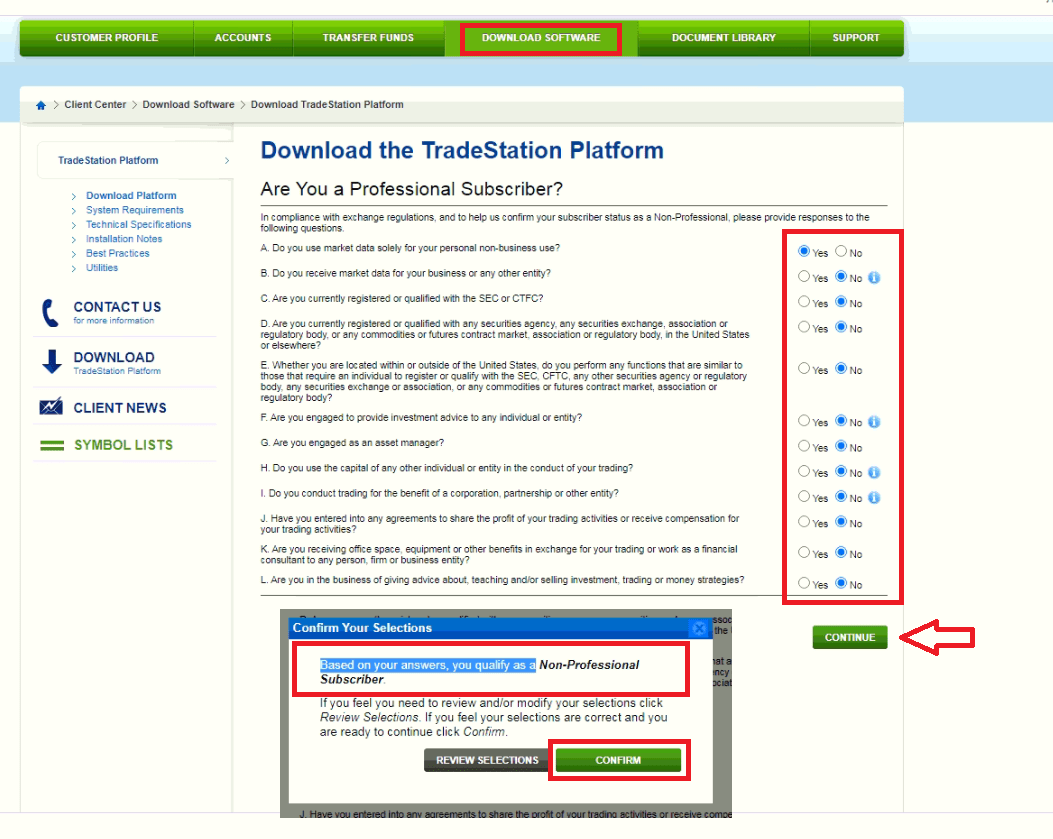
אני מעוניין לפתוח חשבון נוסף בטריידסטיישן, כיצד יש לעשות זאת?

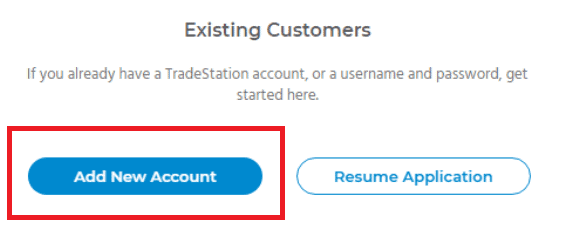
אני צריך להגיש דו"ח שנתי עבור מס הכנסה, היכן ניתן למצוא אותו?
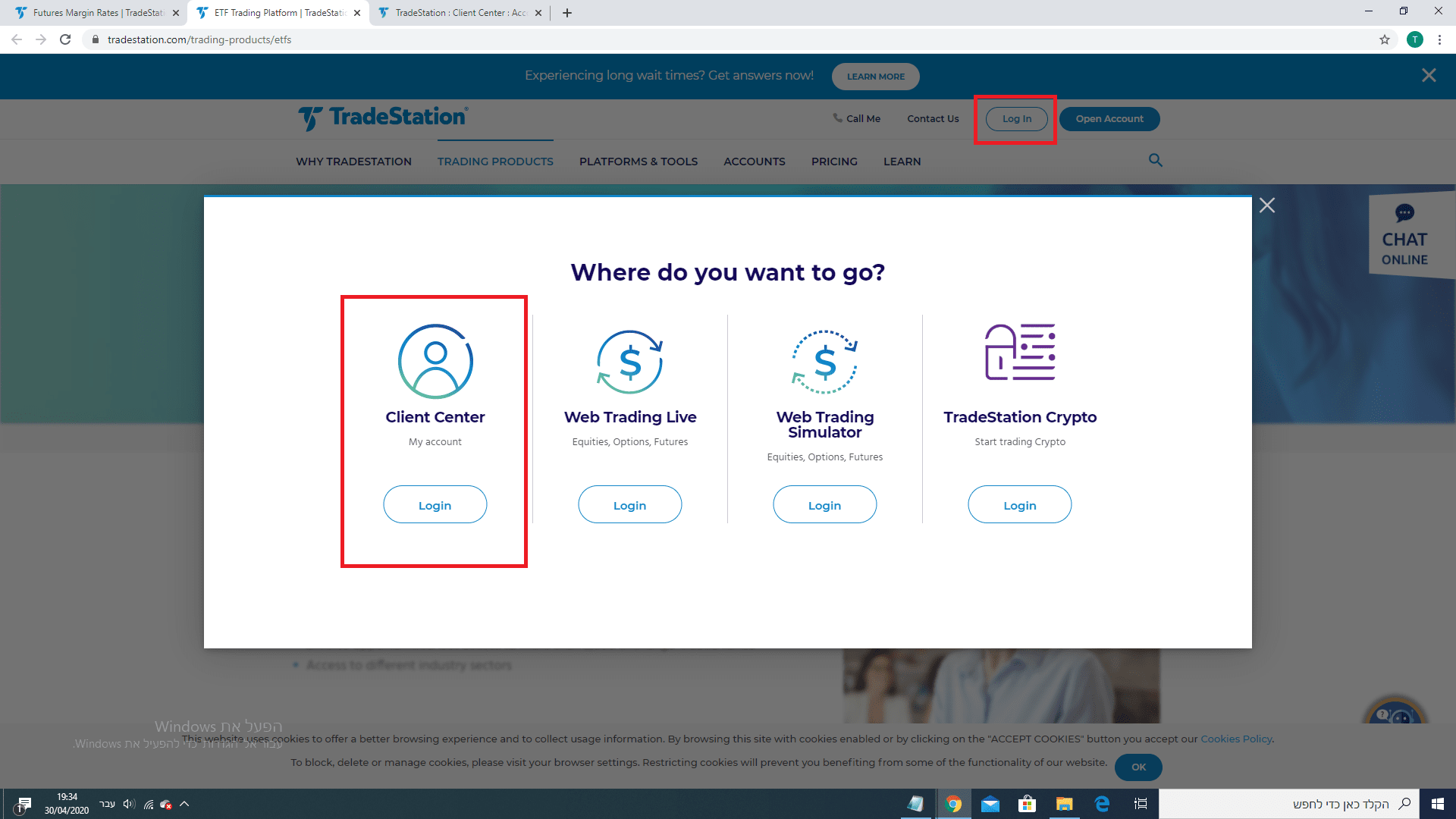
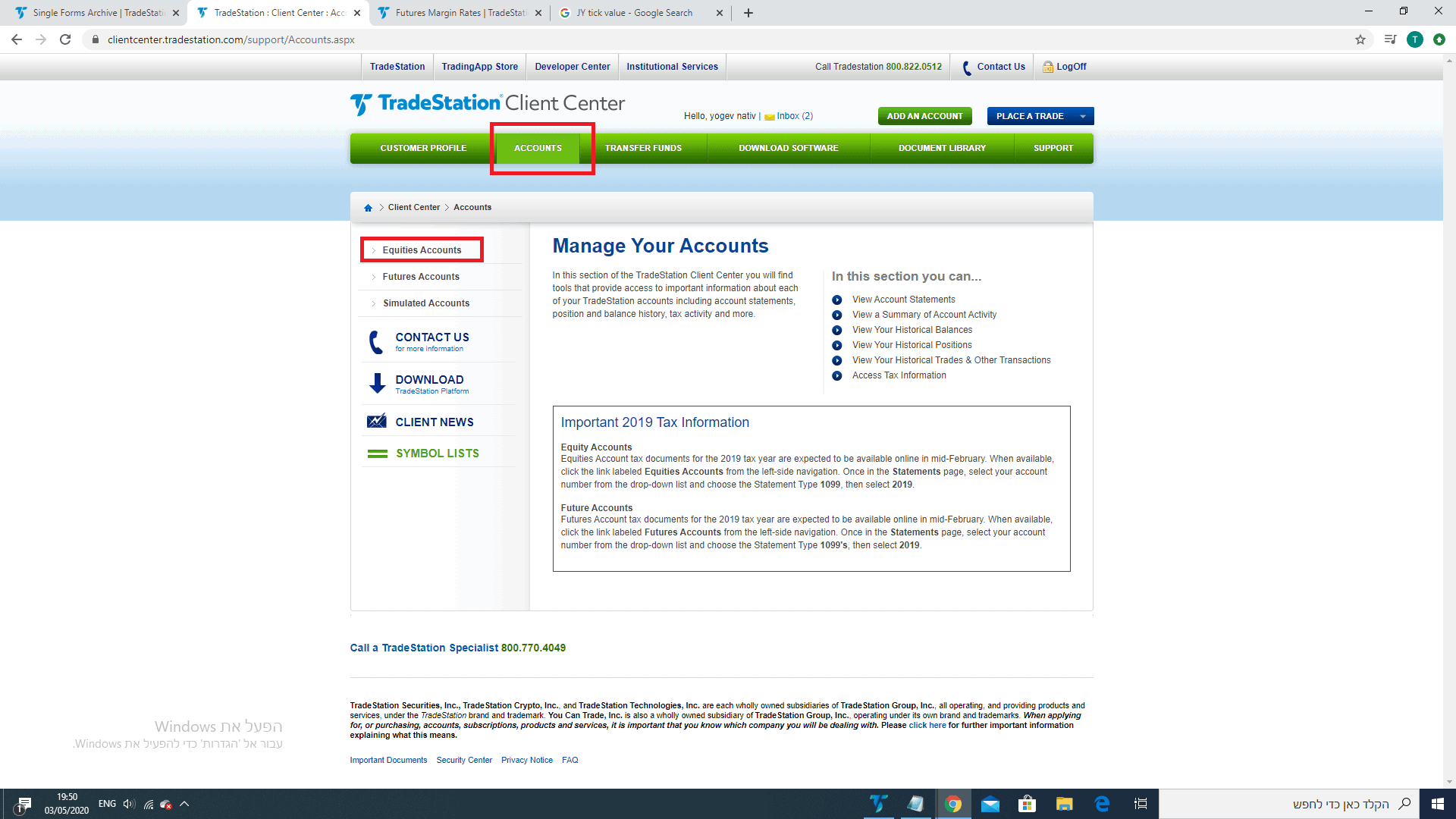
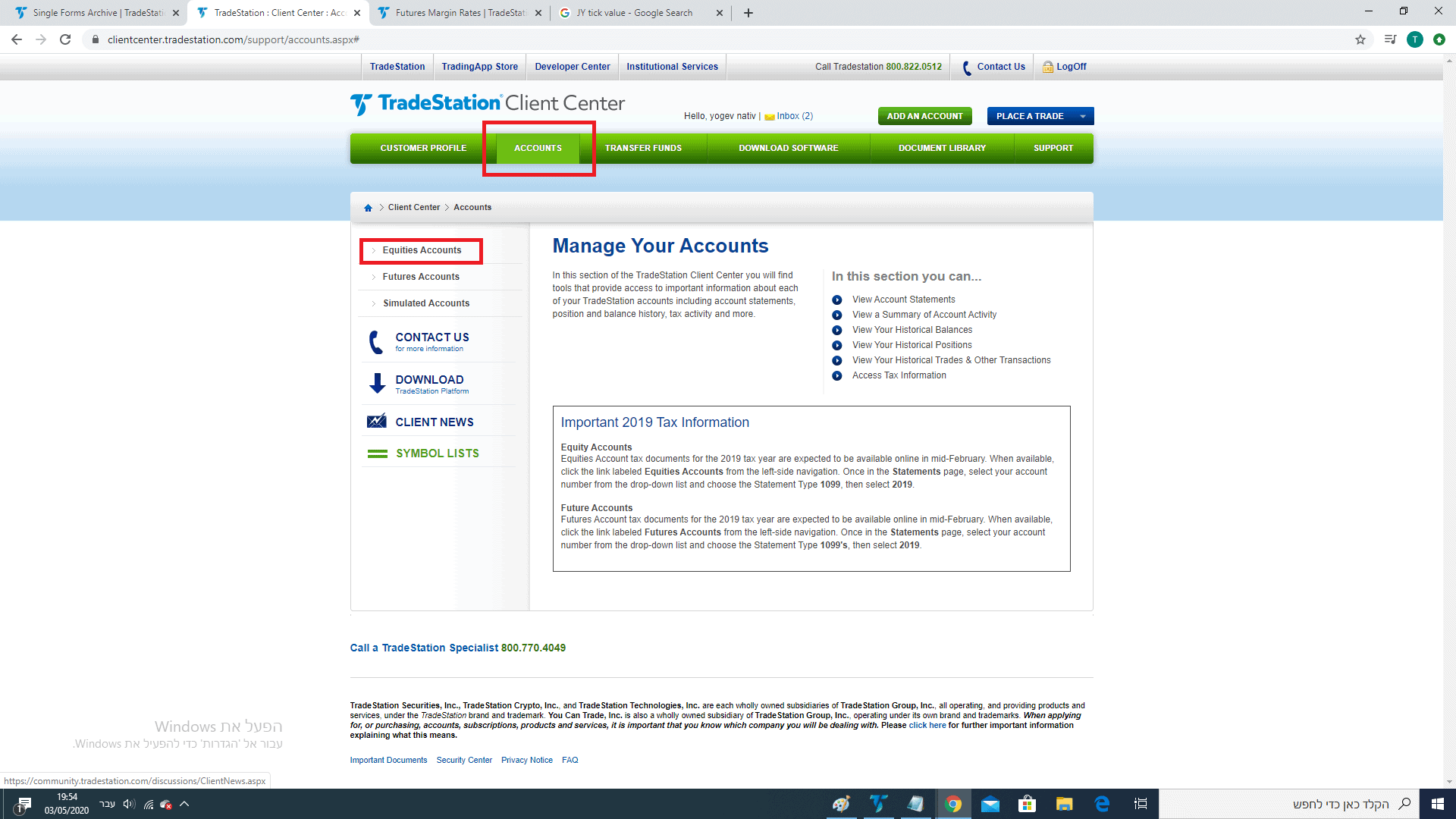
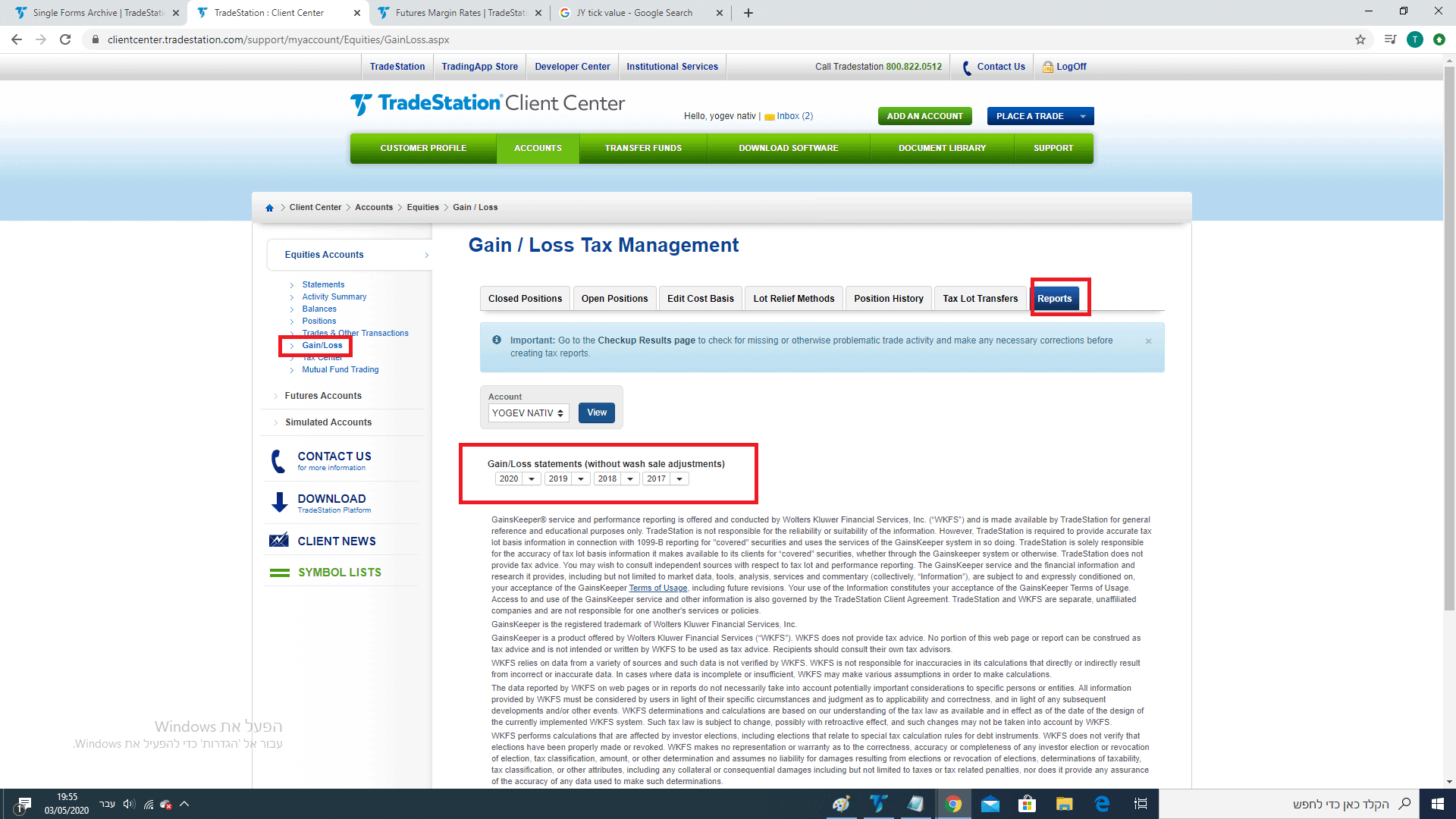
אני מעוניין לצפות בחיובים וזיכויים בחשבון שלי, היכן ניתן לעשות זאת?
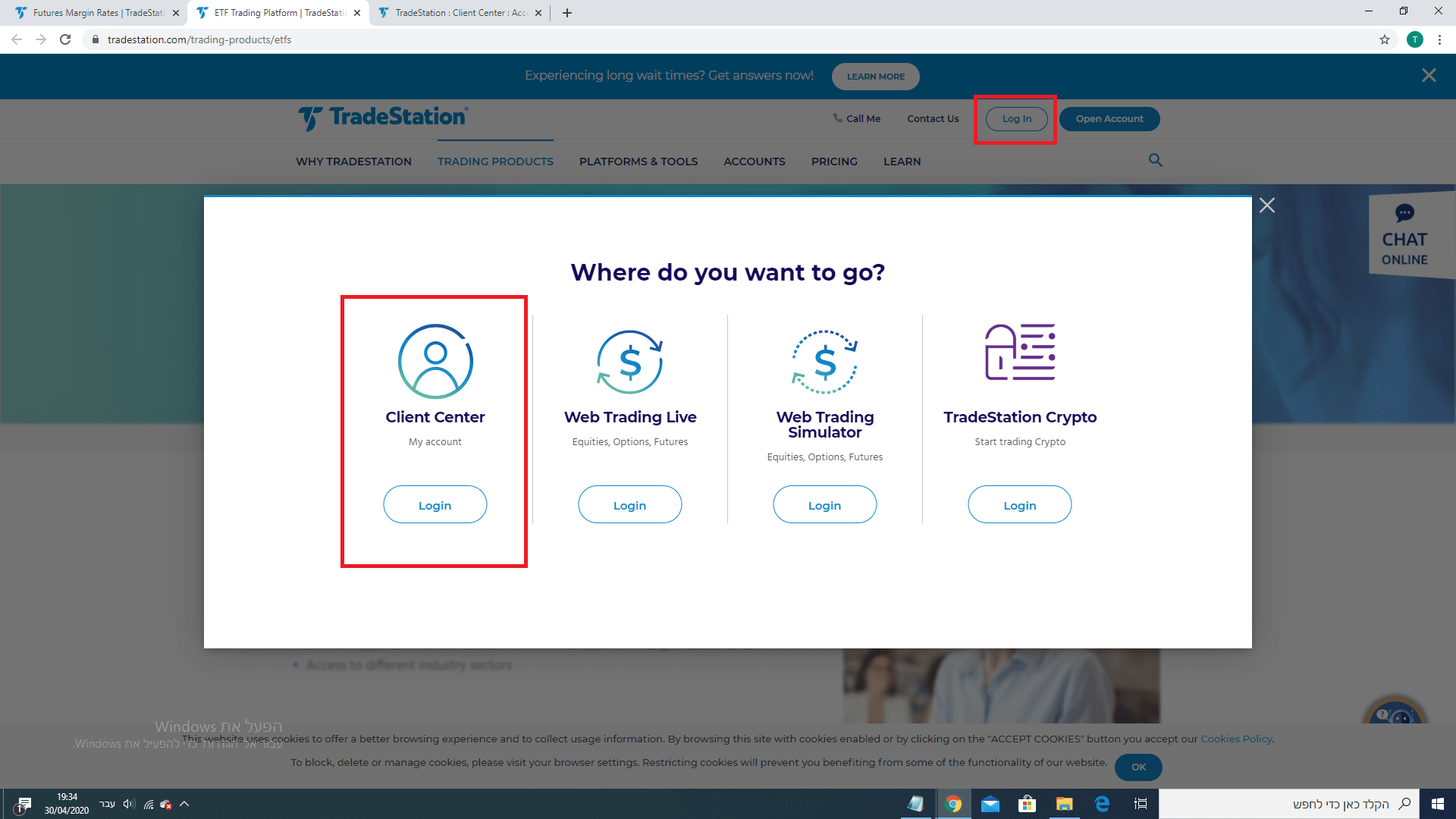
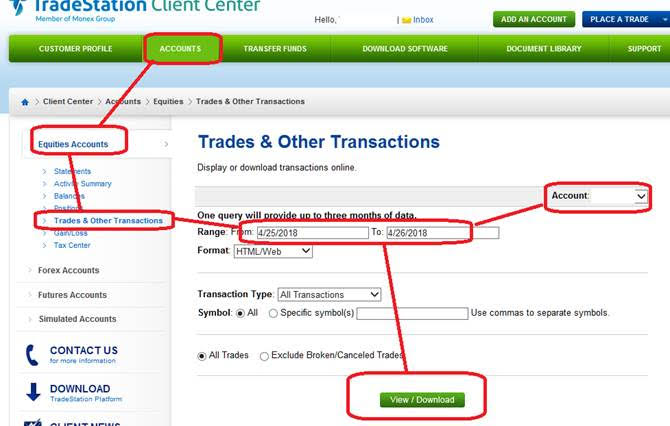
אני מעוניין להוציא את פרטי החשבון שלי בטריידסטיישן, כיצד עושים זאת?
אני מעוניין להתקין את מערכת טריידסטיישן על מחשב נוסף ומקבל שגיאה בעת הכניסה, מה עליי לעשות?


אינדיקטורים רבים לא פועלים אצלי במערכת, כיצד מסדרים זאת?